Django项目配置到Ubuntu阿里云服务器并从外网访问详细步骤
Django项目配置到Ubuntu阿里云服务器并从外网访问详细步骤
坏境:
服务器:ubuntu 18.04
本地电脑:win10
python环境:spyder +python3.6
依赖服务:nginx uwsgi
1. 服务器端口配置
为了方便以后的使用,建议开放22,80,8000端口。具体配置教程。
具体安全组配置可参考
端口配置
2. 连接服务器
ssh连接或远程窗口连接,这里用xshell sh连接。把django项目上传到服务器。
在xshell 窗口/传输新文件中使用xftp传送。
窗口如下:
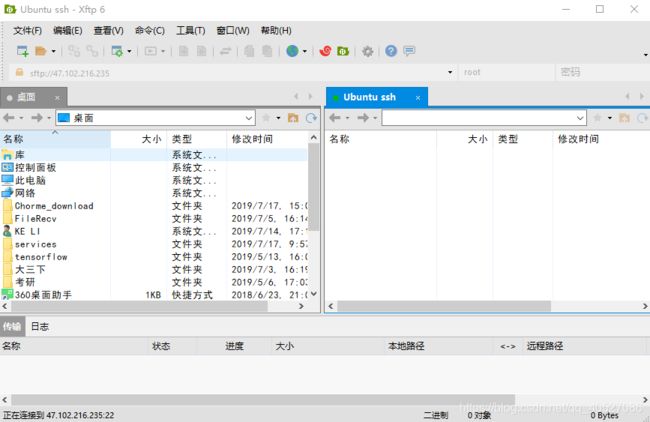
左边是我们本地桌面,右边是ubuntu文件系统,通过拖拽就可以实现文件传送。
3. 配置必要的软件
安装Django
sudo apt-get update
sudo apt-get install pip3
pip3 install django2.0
安装nginx
sudo apt-get update
sudo apt-get install nginx
安装nginx是否成功,可以在本地服务器输入自己服务器的ip地址,若显示以下内容,则表示成功。这里把公网ip换成自己的即可。
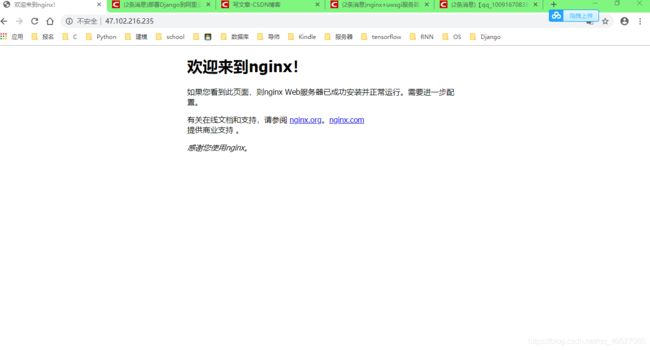
安装uwsgi
下载压缩包,传送到服务器,建议传送到home目录并解压
下载地址
或者百度网盘下载
链接:https://pan.baidu.com/s/139hoLiSYShdY4-xyQsKsOQ
提取码:j1dq
cd进入解压好后的目录,依次输入
sudo apt-get install python3-setuptools
sudo apt-get install python3-dev
sudo python3 setup.py install
4. 配置项目
配置nginx
第一步:
cd /etc/nginx/sites-available
vim default
第二步,修改default文件
server_name 192.168.1.121(你的公网ip);
location / {
# First attempt to serve request as file, then
# as directory, then fall back to displaying a 404.
# try_files $uri $uri/ =404;(注释掉)
include uwsgi_params;
uwsgi_pass 127.0.0.1:8000;
}
location /static {
alias /home/feixue/python/www/for_test/static(你的静态文件目录);
}
location /media {
alias /home/ubuntu/blog/media(你的媒体文件目录);
}
注意:location后面是有空格的,必须要有!alias后面也是有空格的;include上面那句话也是要注释掉的!修改后保存。
第三步:重启服务
sudo service nginx restart
配置uwsgi
在博客项目的根目录下,也就是有manage.py文件的目录下,新建一个uwsgi.ini文件和一个run.log文件
然后我们使用vim编辑器编辑uwsgi.ini文件:
vim uwsgi.ini
这个文件应该是空白的,添加以下内容:
[uwsgi]
chdir = /root/a/testDjango(你的Django项目路径)
module = testDjango.wsgi:application(把testDjango改为你的项目名称即可)
socket = 127.0.0.1:8000
master = true
daemonize = /root/a/testDjango/run.log(上一步创建的日志文件路径)
disable-logging = true
配置settings
DEBUG = False
ALLOWED_HOSTS = ['*']
假设我们使用默认数据库,在我的测试代码中,我是这样写的:
project下的url,在路由到ip/test/时,选择nofind 视图。
from django.contrib import admin
from django.urls import path
from .views import *
urlpatterns = [
path('admin/', admin.site.urls),
path('test/', nofind)
在project中的view中,定义nofind函数
from django.shortcuts import render,redirect
from django.http import HttpResponse
# Create your views here.
from django.conf import settings
def nofind(request):
resp = HttpResponse()
resp.write(''+'测试:路径不存在'+' ')
resp.write(''+'请求具体信息'+'
')
resp.write(''+'请求路径:%s'%request.path+'')
resp.write('
')
resp.write(''+'请求方法:%s'%request.method+'')
resp.write('
')
resp.write(''+'编码格式:%s'%request.encoding+'')
resp.write('
')
resp.write(''+'Cookies:%s'%request.COOKIES+'')
resp.write('
')
resp.write(''+'咨询电话:15520778293'+'')
return resp
数据迁移与runserver
配置好项目以后,进行数据迁移与runserver
python manage.py makemigrations
python manage.py migrate
python manage.py runserver
成功反馈
- 重启nginx服务
- 启动uwsgi服务
sudo service nginx restart
在uwsgi.ini所在项目文件下:
uwsgi --ini uwsgi.ini
配置mysql(如果你有使用的话)
- 配置mysql文件
sudo vim/etc/mysql/mysql.conf.d/mysqld.cnf
- 注释掉
# band-address = localhost
- init.py
import pymysql
pymysql.install_as_MySQLdb()
一些有用命令的用法
- uwsgi服务器开启和关闭
uwsgi --ini uwsgi.ini
uwsgi --stop uwsgi.pid
- nginx 服务器开启和关闭
sudo /usr/local/nginx/sbin/ nginx
sudo nginx -s stop
